요약: 우리는 주로 Windows 스크린 레코더를 사용하지만 갑자기 Mac 컴퓨터로 전환하는 경우 Mac에서 화면 비디오를 올바르게 녹화할 수 있는 방법은 무엇입니까? 아래에서 이 문제를 살펴보겠습니다.

많은 Mac 사용자가 자주 질문합니다. 그들의 컴퓨터는 Mac 컴퓨터이고 Mac 컴퓨터를 사용하여 화면을 녹화하는 방법을 모릅니다. Mac 화면 녹화 소프트웨어 권장 사항이 있습니까? 화면 녹화를 위해 Windows 컴퓨터를 사용했지만 나중에 Mac으로 전환했습니다. 수년간의 탐구 끝에 우리는 화면 녹화 방법을 마스터했습니다. 오늘은 Mac 컴퓨터에서 화면을 녹화하는 방법을 안내하고 몇 가지 유용한 화면 녹화 소프트웨어를 추천해 드리겠습니다.
목차개요
1. Mac에는 화면 녹화 소프트웨어가 함께 제공됩니다.
퀵타임 플레이어
Mac에 가장 먼저 권장되는 화면 녹화 소프트웨어는 QuickTime Player입니다. Mac에서 영상을 녹화하기 위한 환경 구성은 비교적 간단합니다. 요구 사항이 그다지 높지 않은 경우 내장된 QuickTime Player를 사용하면 만족할 수 있습니다.
QuickTime Player에는 세 가지 녹음 모드가 있습니다.
- 비디오 녹화: Mac의 카메라가 실행되어 라이브 비디오를 녹화하고 동시에 사운드를 녹음하는 등의 작업을 할 수 있습니다.
- 오디오 녹음: 소리를 녹음합니다.
- 화면 녹화: Mac 화면을 녹화하고, 창 크기를 조정하고, 소리를 동시에 녹음합니다.
구체적인 단계는 다음과 같습니다:
1단계. Launchpad에서 "Other" 폴더를 찾으세요. 열면 "QuickTime Player"가 보이고 클릭해서 열면 됩니다.
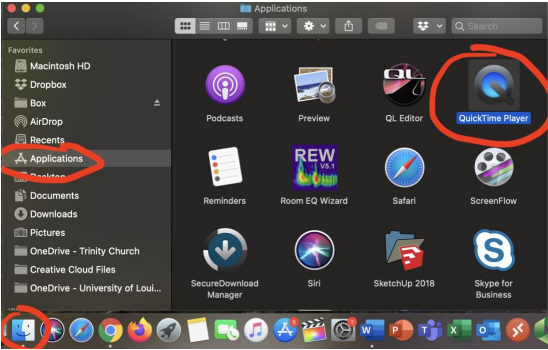
2단계. 메뉴 표시줄에서 "파일" 메뉴를 클릭하고 드롭다운 메뉴에서 "새 화면 녹화"를 클릭합니다.
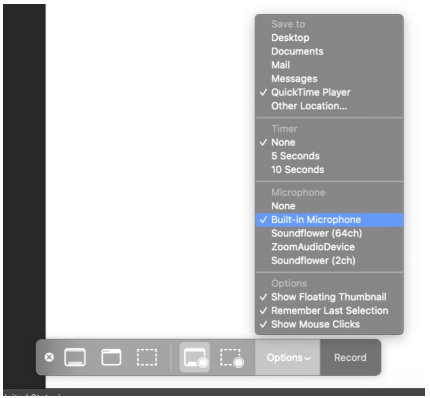
Step 3. 바탕 화면에 화면 녹화 프로그램이 나타납니다. 녹음을 시작하려면 중앙의 빨간색 버튼을 클릭하세요.
Step 4. Apple Mac의 기본 녹화 비디오 파일 형식은 mov 형식입니다. 인터넷에 업로드하려면 파일 형식을 변환해야 합니다.
2. 권장 Mac 화면 녹화 소프트웨어
소프트웨어 1: 스크린 레코더
두 번째로 권장되는 Mac 화면 녹화 소프트웨어는 Screen Recorder입니다. 개인적으로 매우 좋아하는 화면 녹화 소프트웨어입니다. Windows 및 Mac 버전이 있습니다.
Screen Recorder Mac 버전은 오디오 유무에 관계없이 Mac에서 화면 활동을 캡처할 수 있고 사용자가 Mac에서 화면 캡처를 수행하는 데 필요한 모든 기능을 갖춘 특수 MacBook 화면 녹화 도구입니다. 이는 교육자, 마케팅 담당자, 라이브 스트리밍 사용자 또는 기타 녹음 애호가에게 적합합니다. 전체 화면 녹화, 영역 녹화, 게임 전용 녹화 모드도 지원합니다. 또한 녹화 시작 시간과 기간을 설정하여 EaseUS 화면 녹화 도우미가 MacBook에서 화면 녹화 작업을 자동으로 수행하도록 할 수 있습니다. 인터페이스도 매우 간단하여 특히 초보자에게 적합합니다.
다운로드 및 설치 후 아래 단계에 따라 화면을 녹화할 수 있습니다.
스크린 레코더 Mac 버전은 전체 화면 녹화, 전체 화면 녹화, 카메라 녹화 및 기타 화면 녹화 모드를 갖춘 전문 컴퓨터 화면 녹화 소프트웨어입니다.
1. 화면 녹화

2. 프레임 선택 크기 기록
필요에 따라 화면 녹화 녹화 영역의 크기를 자유롭게 조정할 수 있습니다.

3. 오디오 녹음

소프트웨어 2: 캠타시아
Camtasia는 화면 동작을 기록하도록 특별히 설계된 소프트웨어입니다. 이미지, 음향 효과, 마우스 이동 궤적, 해설 사운드 등을 포함하여 모든 색상 모드에서 화면 동작을 쉽게 기록할 수 있습니다. 동시에 즉시 재생, 편집 및 압축 기능도 있습니다. , 비디오 클립을 편집하고 전환 효과를 추가할 수 있습니다.
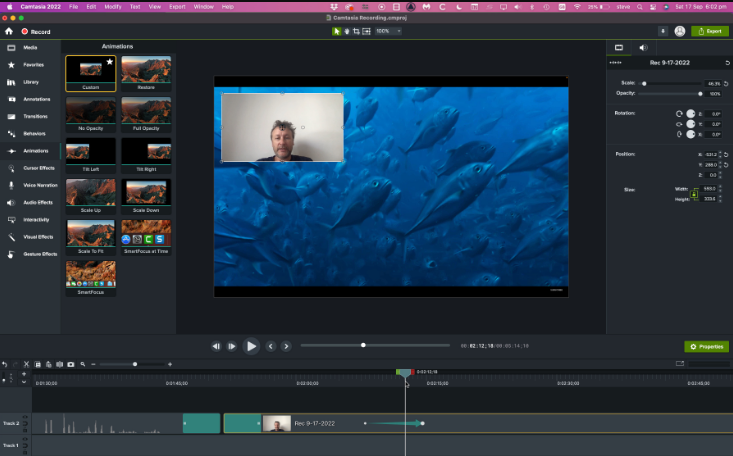
소프트웨어 3: ApowerREC
중국어 간체를 지원하는 소프트웨어입니다. 인터페이스가 아름답고 화면 녹화 기능도 매우 강력합니다. 저는 Quicktime 녹화 시 창을 수동으로 조정해야 한다는 점을 항상 느꼈는데, 이는 정말 불친절합니다. 그러나 이 소프트웨어는 다양한 녹화 방법과 1920X1080 해상도 녹화를 지원할 수 있습니다. 가장 중요한 것은 클라우드 업로드 기능이 있어 비용이 많이 절약된다는 것입니다. 기억공간.
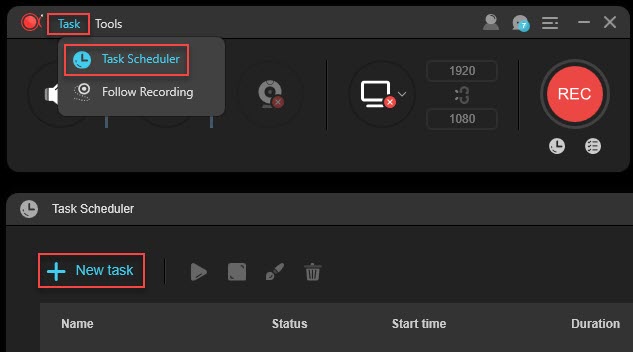
소프트웨어 4: ScreenFlow
이 소프트웨어는 약간 비싸지만 Mac 사용자가 열광하는 것을 막을 수는 없습니다. 실제로 Mac에서 가장 유용한 화면 녹화 소프트웨어 중 하나이기 때문입니다. Mac, iOS, iPad의 화면을 녹화할 수 있으며, 마이크 및 시스템 사운드 녹음을 지원하고, 비디오 편집 기능을 포함하여 강좌 교육을 용이하게 할 수 있습니다.

결론
Mac 화면 녹화 소프트웨어의 추천 콘텐츠를 소개하는 곳입니다. 위에서 소개한 Mac의 내장 화면 녹화 기능 외에도 우리가 권장하는 여러 화면 녹화 소프트웨어를 사용하면 Apple 컴퓨터의 화면을 녹화하는 데 도움이 될 수 있습니다. 그러나 매일 화면 녹화가 더 많이 필요한 경우에는 Screen Recorder Mac 버전의 Screen Recorder가 좋은 선택이 될 것입니다.





